win10运行exe程序无反应怎么解决
- 分类:Win10 教程 回答于: 2021年03月07日 11:48:00
有位win10系统用户说EXE文件双击打不开、没有反应,正常情况下,只要双击一下程序就能打开,这是怎么回事?其实该问题是exe文件关联错误导致的,只要我们重新设置一下关联即可解决,我们来看看具体的解决方法。更多win10教程,尽在小白系统官网。
1、按“win+r”,输入regedit,按Enter启动该程序。
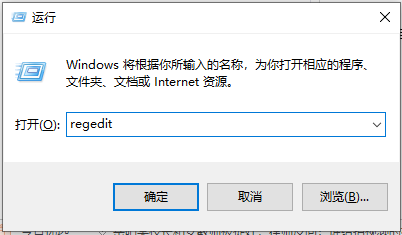
2、浏览到以下注册表项:HKEY_CLASSES_ROOT\\.exe。
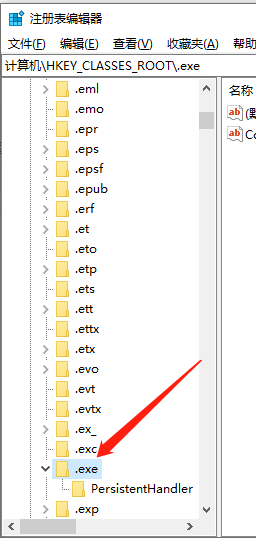
3、在右侧窗格中 找到HKEY_CLASSES_ROOT\.exe,将Default键的值更改为exefile。
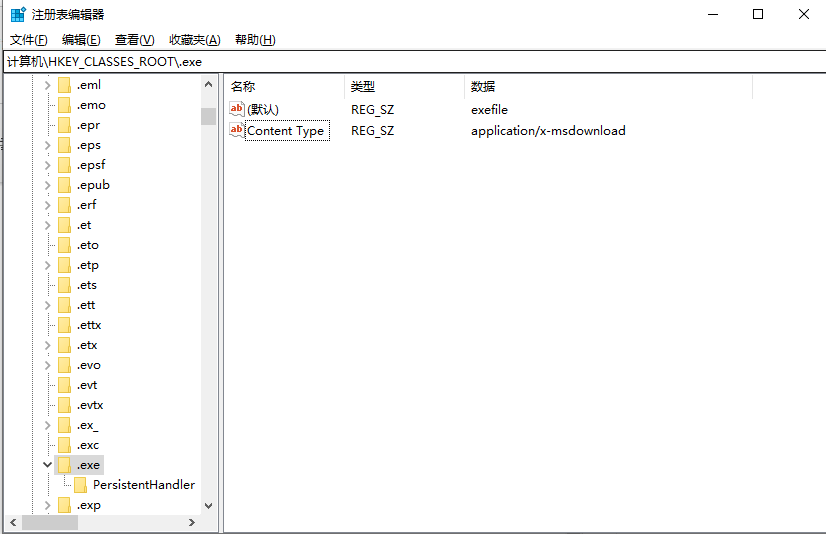
4、在注册表编辑器上转到HKEY_CLASSES_ROOT\exefile\shell\open\command。
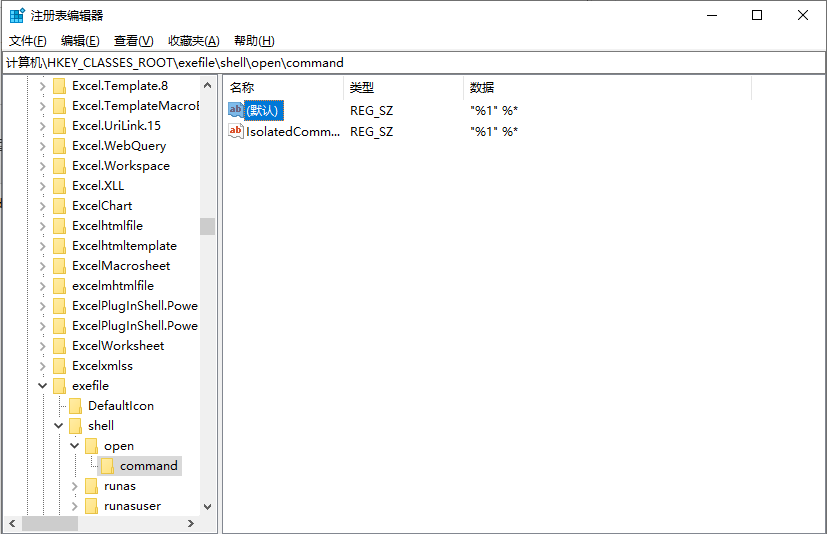
5、在右侧窗格中将默认键的值更改为“%1”。
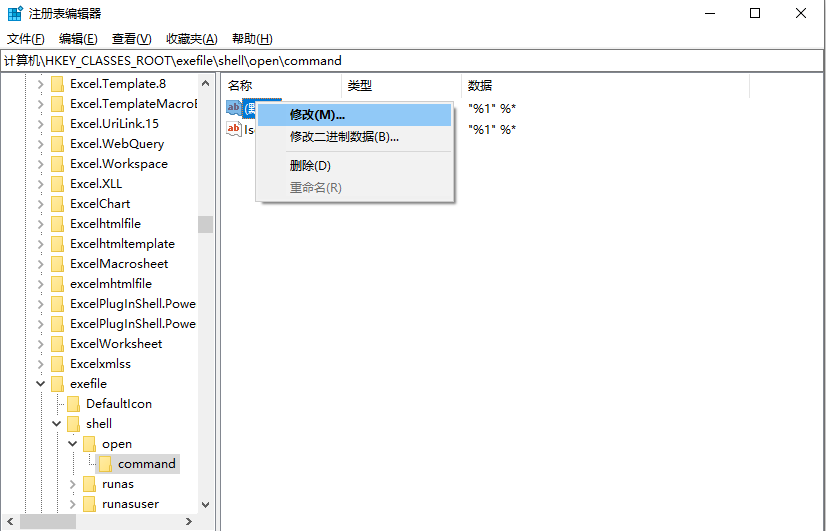
6、最后重启电脑即可。
以上就是win10运行exe程序无反应的解决方法啦,希望能帮助到大家。
 有用
26
有用
26


 小白系统
小白系统


 1000
1000 1000
1000 1000
1000 1000
1000 1000
1000 1000
1000 1000
1000 1000
1000 1000
1000 1000
1000猜您喜欢
- 怎么重装系统win102023/03/13
- [w10激活工具永久激活],实现您Windows ..2024/09/02
- 好的,我为您拟定了一个标题,希望能够..2024/08/24
- 移动硬盘显示不出来,小编教你移动硬盘..2018/08/02
- 360升级助手升级win10安装失败..2022/11/22
- 小编教你创建microsoft edge图标..2017/09/23
相关推荐
- 安装操作系统win102022/12/23
- 2017win10 64位一键重装安装方法图解..2017/08/06
- Win10一键重装教程,轻松解决系统问题..2024/04/11
- Win10重装系统怎么装:详细步骤与注意事..2024/08/13
- 小编教你Win10系统激活失败提示错误代..2018/12/19
- 重装系统win10u盘启动重装步骤演示..2022/02/15














 关注微信公众号
关注微信公众号



